
Table des matières:
- Auteur John Day [email protected].
- Public 2024-01-30 09:09.
- Dernière modifié 2025-01-23 14:46.

Cette instructable a été créée pour répondre aux exigences du projet du Makecourse à l'Université de Floride du Sud (www.makecourse.com).
Cette instructable couvrira toutes les étapes et composants nécessaires pour assembler mon projet Roomba. L'instructable comprendra les fichiers STL, l'assemblage, le système de contrôle et la programmation du projet.
Étape 1: Pièces requises




Composants:
1 x Arduino Uno
1 x récepteur inféré
1 x télécommande inférée
1 servomoteur MG90S
1 x capteur ultra sonique HC SR04
1 x 220 ohms Résistances
2 x DAOKI Dual H-Bridge
4 vis #2
1 x gorille époxy
2 piles 12 V
1 ventilateur de boîtier PC 12 V 120 mm
1 filtre
Moteur à engrenages 4 x 6V pour robot de bricolage Smart Car Robot
Outils:
Imprimante 3D
Fer à souder
Soudure de noyau de flux
Pinces coupantes
Petit tournevis cruciforme
Pistolet à colle chaude
Étape 2: Pièces imprimées en 3D et assemblage
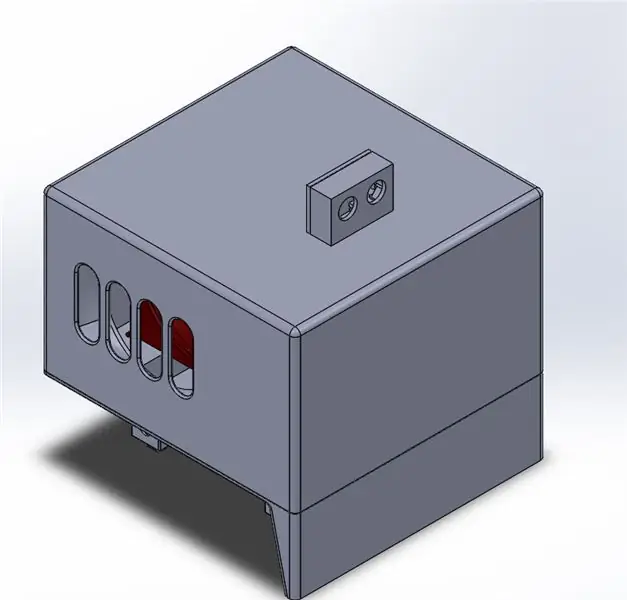
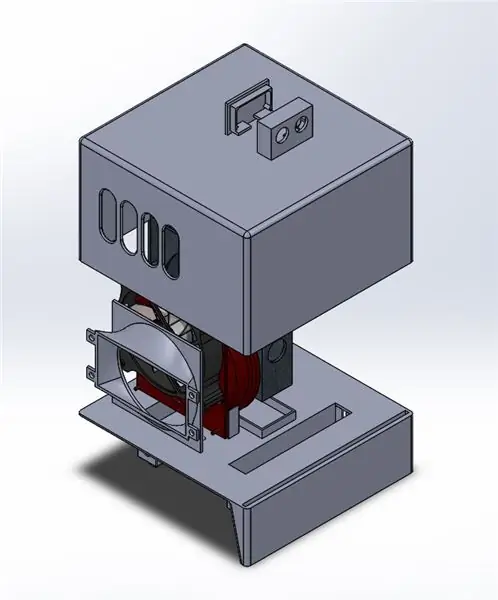
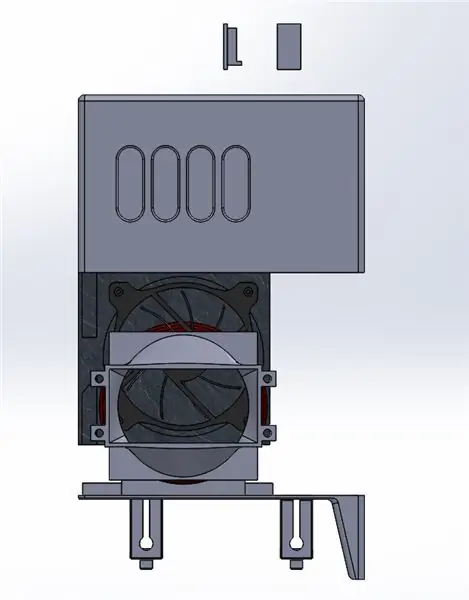
Toutes les pièces de ce projet ont été imprimées en 3D. J'ai inclus tous les fichiers STL nécessaires pour construire votre propre robot aspirateur roomba. Toutes les pièces ont été modifiées pour mesurer moins de 6 "x 6" x 6". À l'aide de l'époxy Gorilla, les pièces du dossier supérieur ont été collées ensemble selon l'assemblage et toutes les pièces du dossier de base ont également été collées ensemble.
*** Veuillez noter qu'en raison des écarts de tolérance, une modification des fichiers STL ou des impressions finales peut être nécessaire.
Étape 3: Schéma électrique
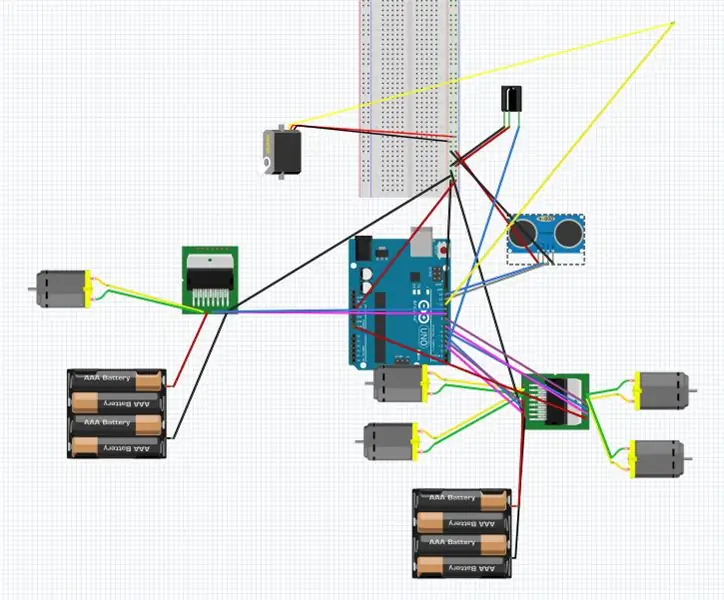
Voici le schéma de base du système électrique. Les tensions requises pour les batteries sont de 12 volts. Si vous câblez votre système électrique de la même manière que ce schéma, le croquis Arduino ci-dessous fonctionnera.
Étape 4: Esquisse Arduino
L'esquisse Arduino pour ce projet utilise deux bibliothèques et une fonction. La bibliothèque d'asservissement est incluse dans le logiciel Arduino et j'ai inclus un fichier zip pour la bibliothèque IRremote. La fonction HCSR04 se trouvait dans le même dossier zip que le sketch Roomba. Pour fonctionner correctement, les fichiers HCSR04 doivent être dans le même dossier que le croquis Roomba.
*** Pour ajouter la bibliothèque, téléchargez le dossier zip sur l'ordinateur et lancez le logiciel Arduino. Sous l'onglet Esquisse en haut du programme, sélectionnez Inclure la bibliothèque, puis sélectionnez Ajouter une bibliothèque. ZIP… Sélectionnez le dossier zip de la bibliothèque que vous souhaitez ajouter à la bibliothèque Arduino et sélectionnez Ouvrir.
*** Les valeurs IR de la télécommande peuvent être différentes pour votre télécommande. Pour modifier les valeurs, localisez simplement les valeurs et modifiez-les pour qu'elles correspondent aux valeurs de votre télécommande. Ce didacticiel YouTube montre comment trouver les valeurs de votre télécommande.
www.youtube.com/watch?v=YW4pP1GoFIk
Étape 5: Produit final et assemblage
Ici, nous pouvons voir le robot roomba fonctionner. Le roomba est initialisé et commence à avancer lorsque le capteur à ultrasons commence à balayer les obstacles. Lorsque le robot détecte un obstacle, le robot recule, tourne, puis continue d'avancer jusqu'au prochain obstacle. Le robot peut être contrôlé à l'aide de la télécommande. La télécommande était capable d'activer/désactiver le robot, d'allumer/éteindre les moteurs à courant continu.
***(Veuillez noter que j'ai connecté le robot à la prise murale, au lieu d'une batterie. Les batteries que j'avais fournies n'ont pas suffisamment alimenté les roues, provoquant le couple des moteurs en raison du poids du robot.) ***
Conseillé:
Projet de surveillance GPS avec écran OLED : 5 étapes (avec photos)

Projet de surveillance GPS avec écran OLED : Bonjour à tous, dans cet article rapide, je vais partager avec vous mon projet : Module GPS ATGM332D avec microcontrôleur SAMD21J18 et écran SSD1306 OLED 128*64, j'ai construit un PCB spécial pour cela sur Eagle Autodesk, et je le programme en utilisant Atmel studio 7.0 et ASF
Comment faire un projet de dessin animé avec Airblock et gobelets en papier : 8 étapes (avec photos)

Comment faire un projet de dessin animé avec Airblock et des gobelets en papier : Bonjour à tous, Airblock encourage toujours les gens à créer leurs propres projets de bricolage. Aujourd'hui, nous allons vous apprendre à réaliser un projet de dessin animé avec Airblock et des gobelets en papier. Le drone de démarrage modulaire et programmable. Construisez votre rêve ! Plus d'infos : http://kc
Mini traceur CNC Arduino (avec projet Proteus et PCB): 3 étapes (avec photos)

Mini traceur CNC Arduino (avec projet Proteus et PCB): Ce mini traceur arduino CNC ou XY peut écrire et créer des conceptions dans la plage de 40x40 mm.Oui, cette plage est courte, mais c'est un bon début pour se lancer dans le monde arduino. [J'ai tout donné dans ce projet, même PCB, Proteus File, Example design a
Que faire avec les collections de moteurs aléatoires : Projet 2 : Lumières tournantes (Modèle UFO) : 12 étapes (avec photos)

Que faire avec les collections de moteurs aléatoires : Projet 2 : Lumières tournantes (modèle UFO) : Donc, j'ai toujours une collection de moteurs aléatoires… Que vais-je faire ? Eh bien, réfléchissons. Que diriez-vous d'un spinner à LED ? (Pas à la main, désolé les amateurs de spinner fidget.) Cela ressemble un peu à un OVNI, cela ressemble à un mélange entre un coupe-herbe et un mélangeur
Projet de tableau de bord avec écran LED P10 utilisant DMD : 6 étapes (avec photos)

Projet de tableau de bord avec écran LED P10 utilisant le DMD : nous nous rencontrons souvent dans un stade de football; il y a un panneau LED géant qui sert de tableau de bord. De même, dans d'autres domaines sportifs, nous connaissons également souvent le tableau de bord de l'écran d'affichage en LED. Bien que pas possible, il y a aussi un domaine qui nous reste
